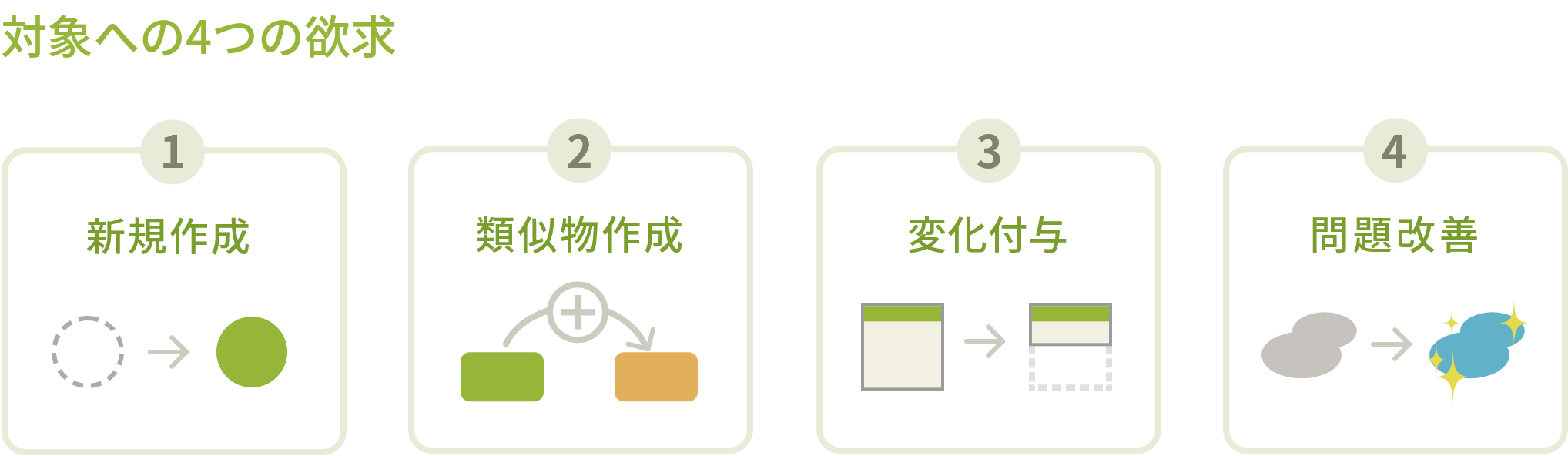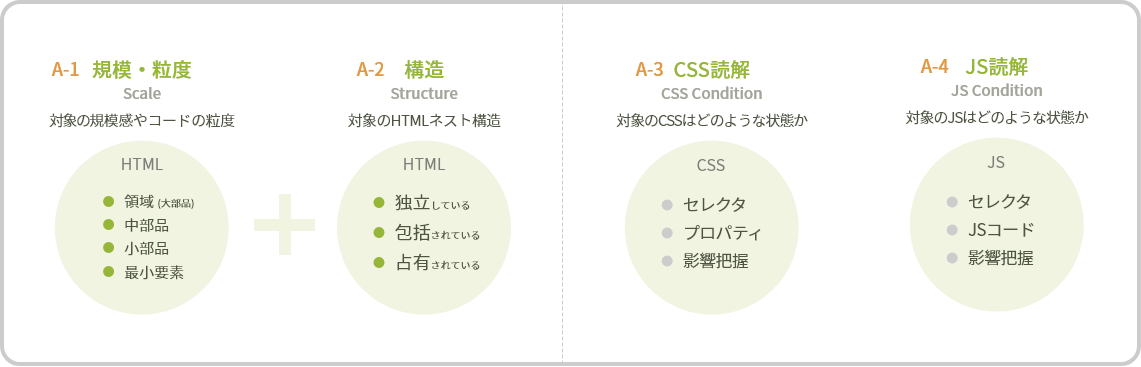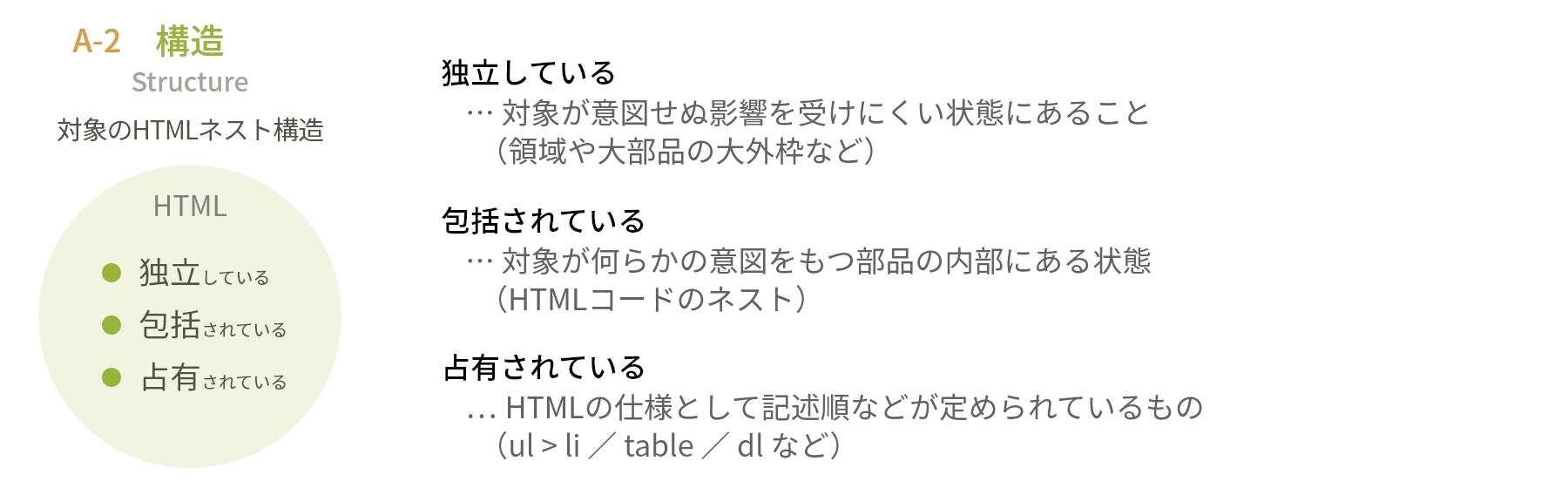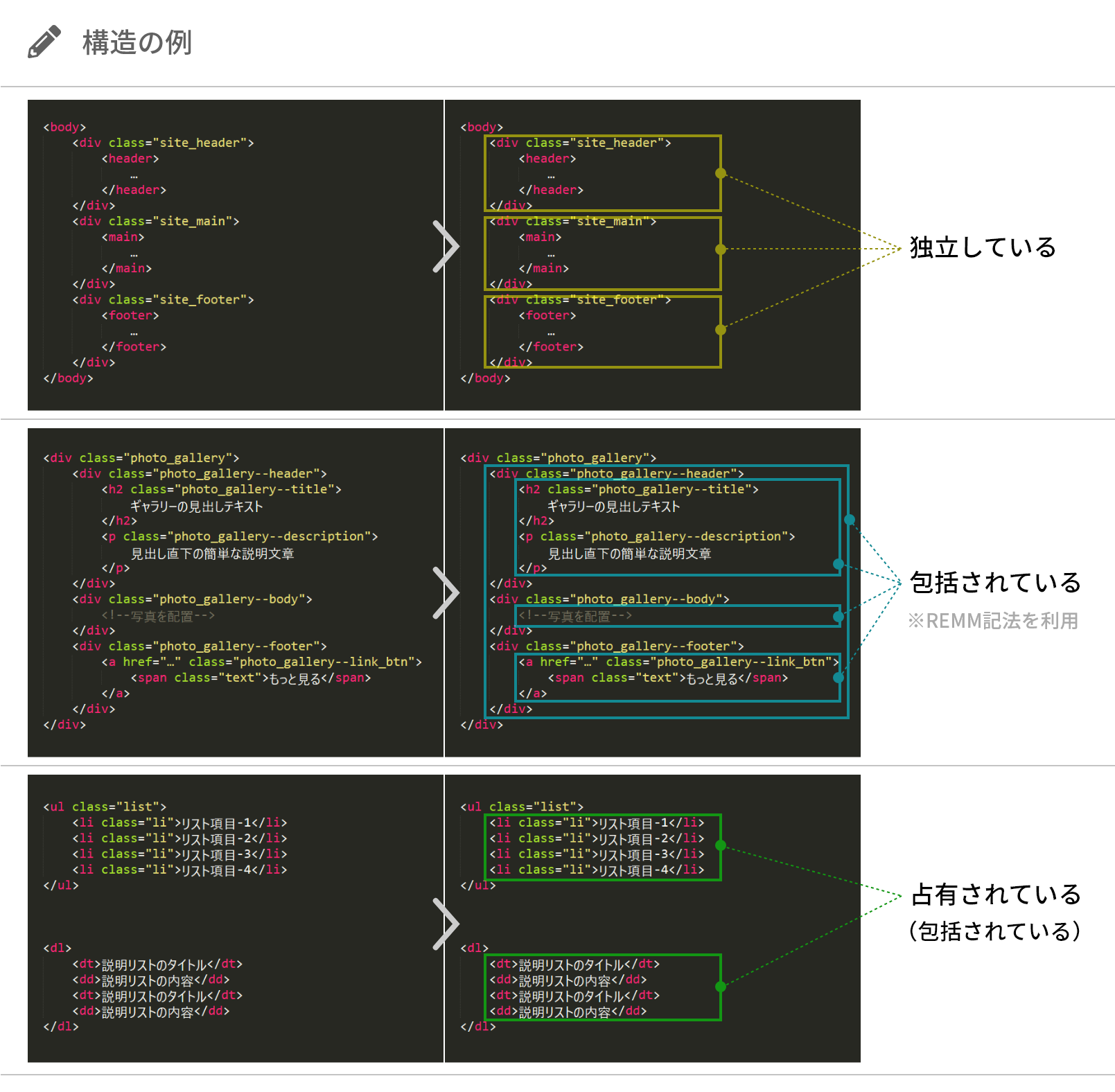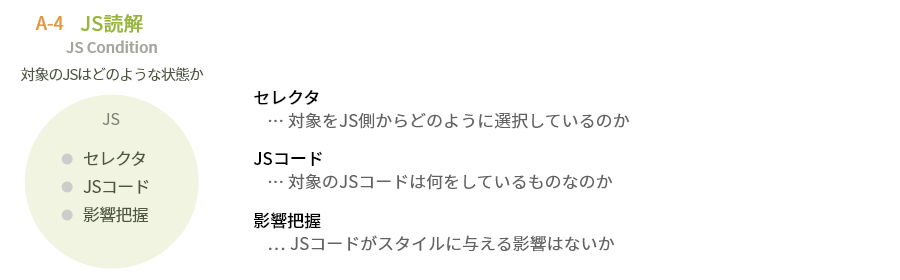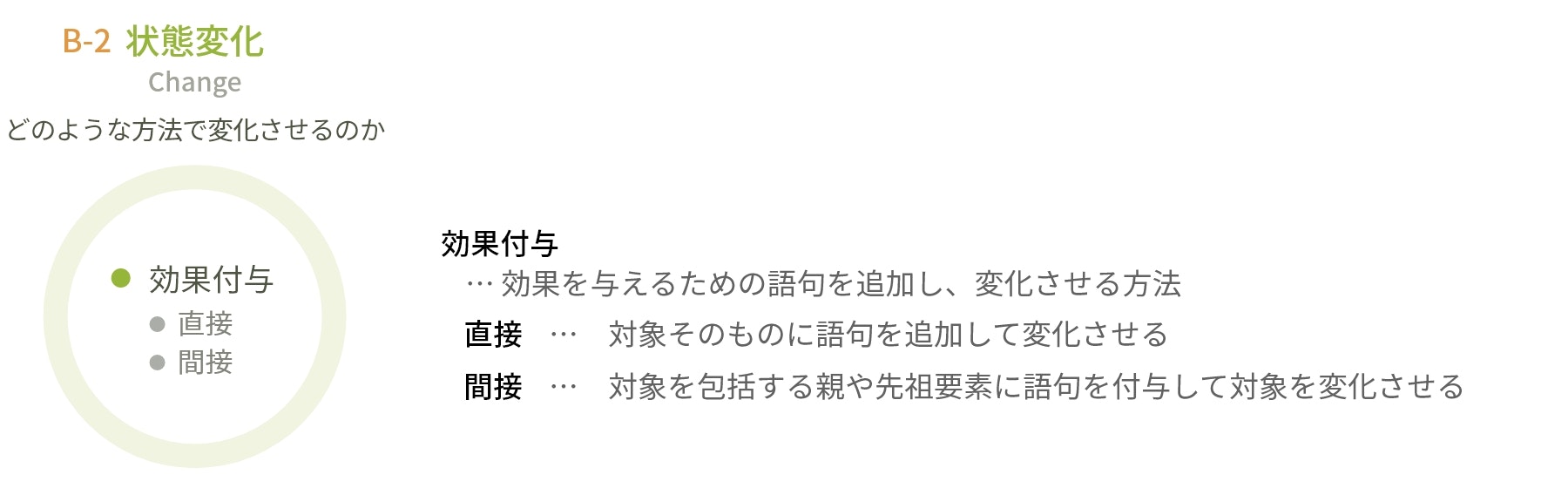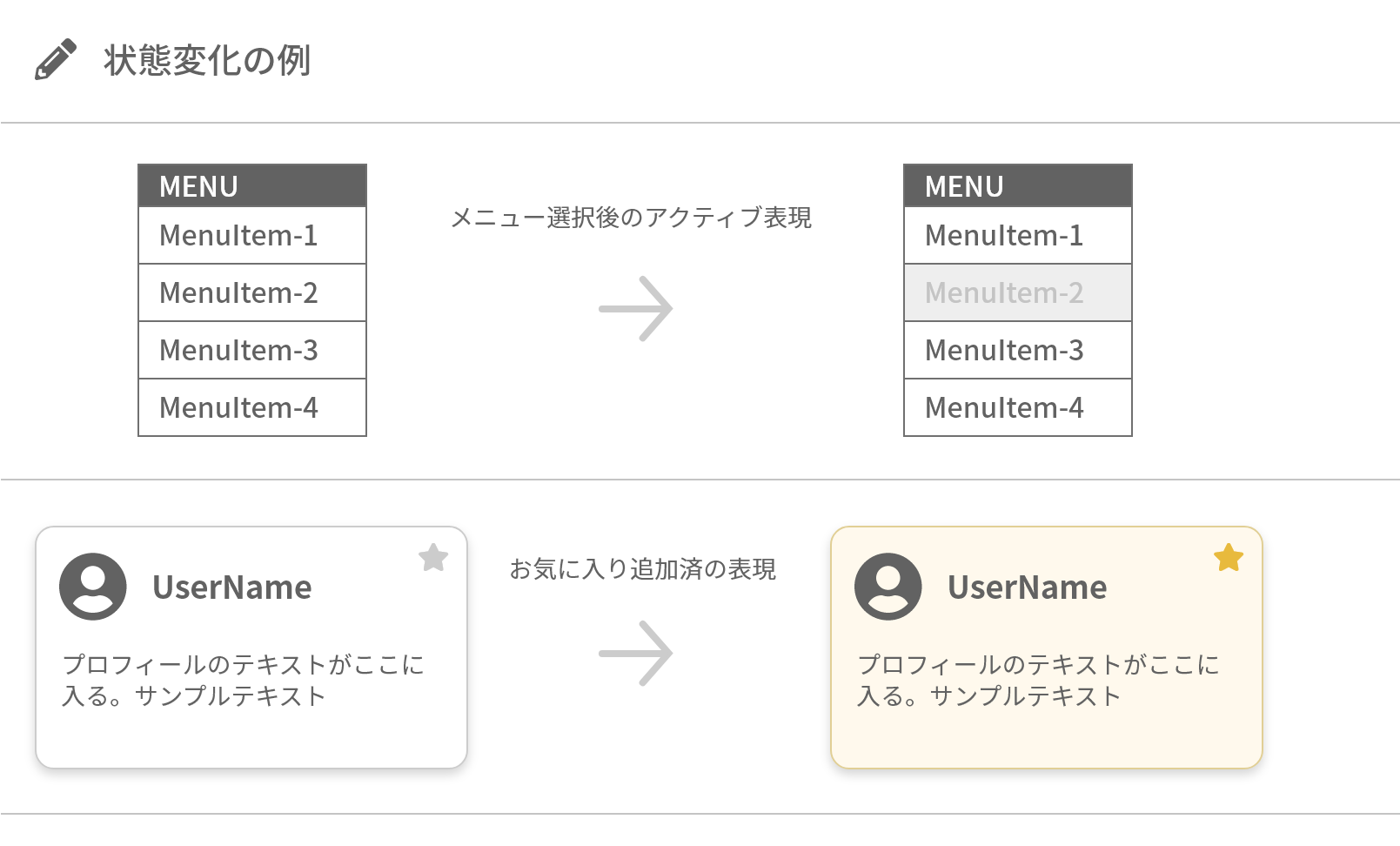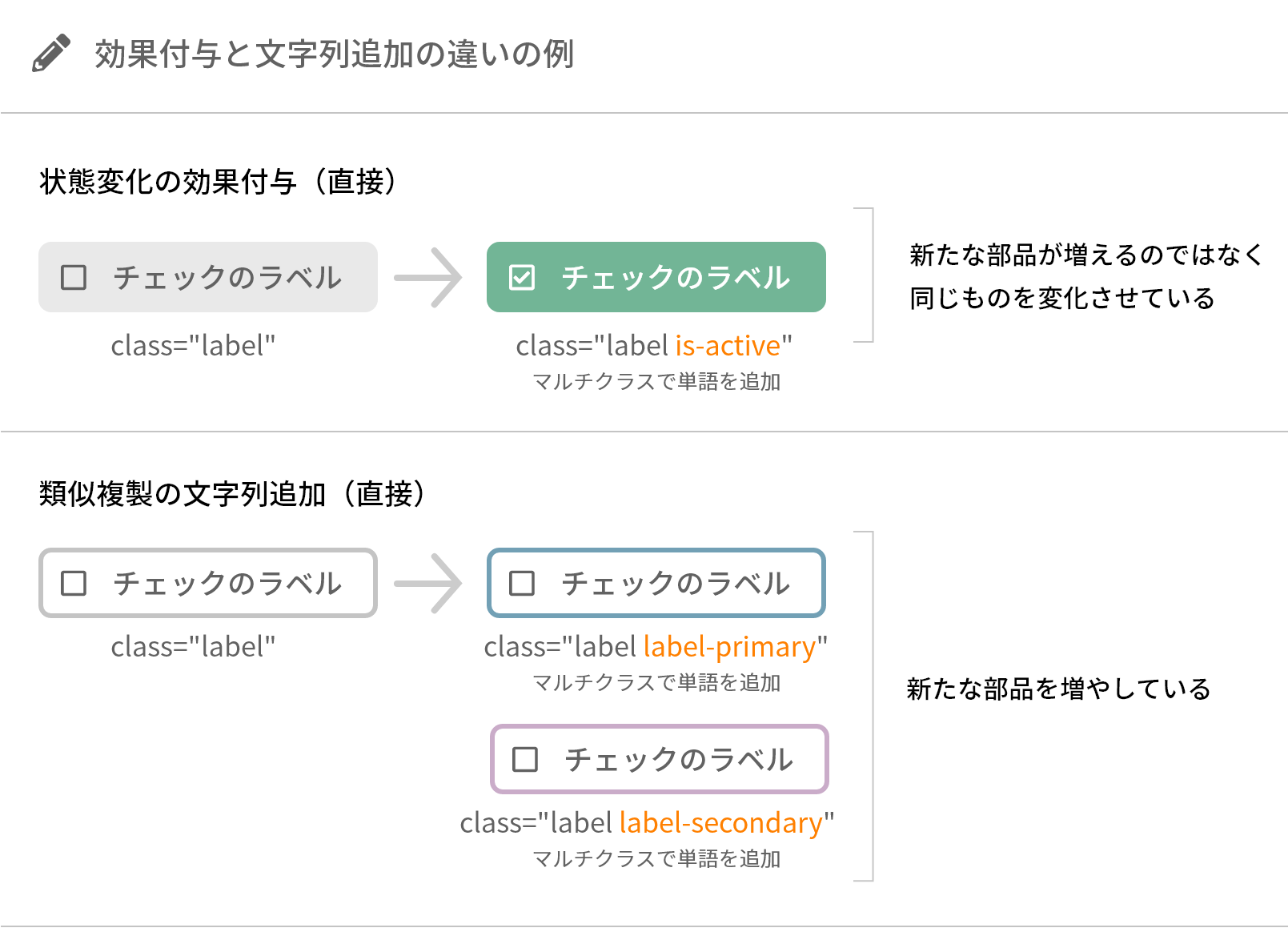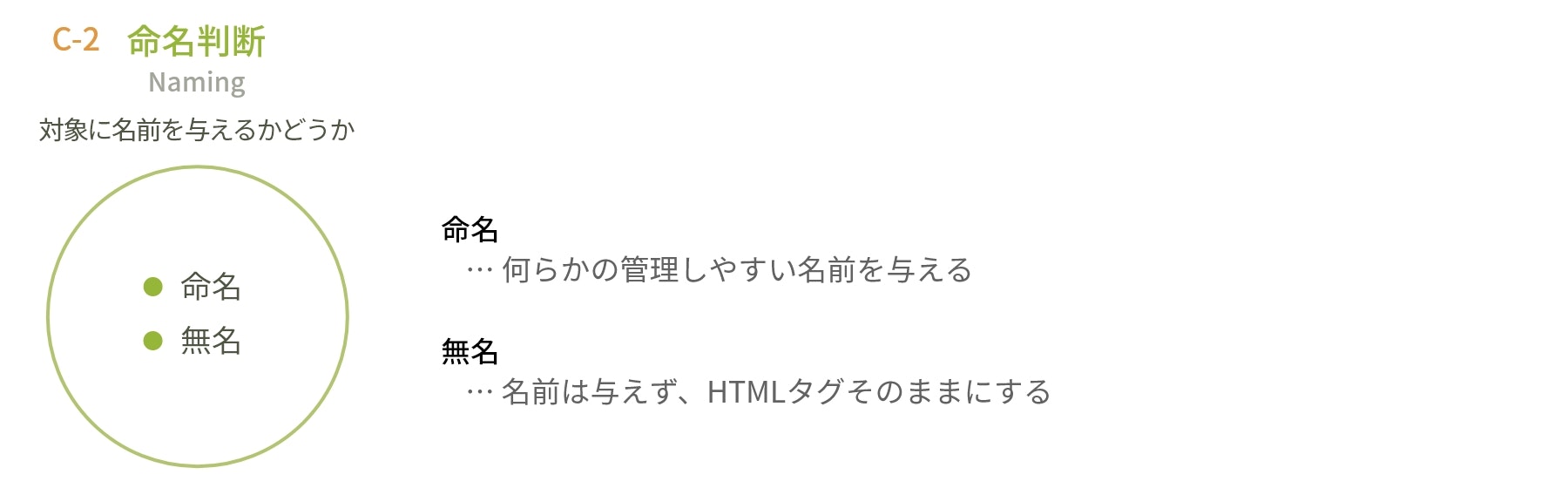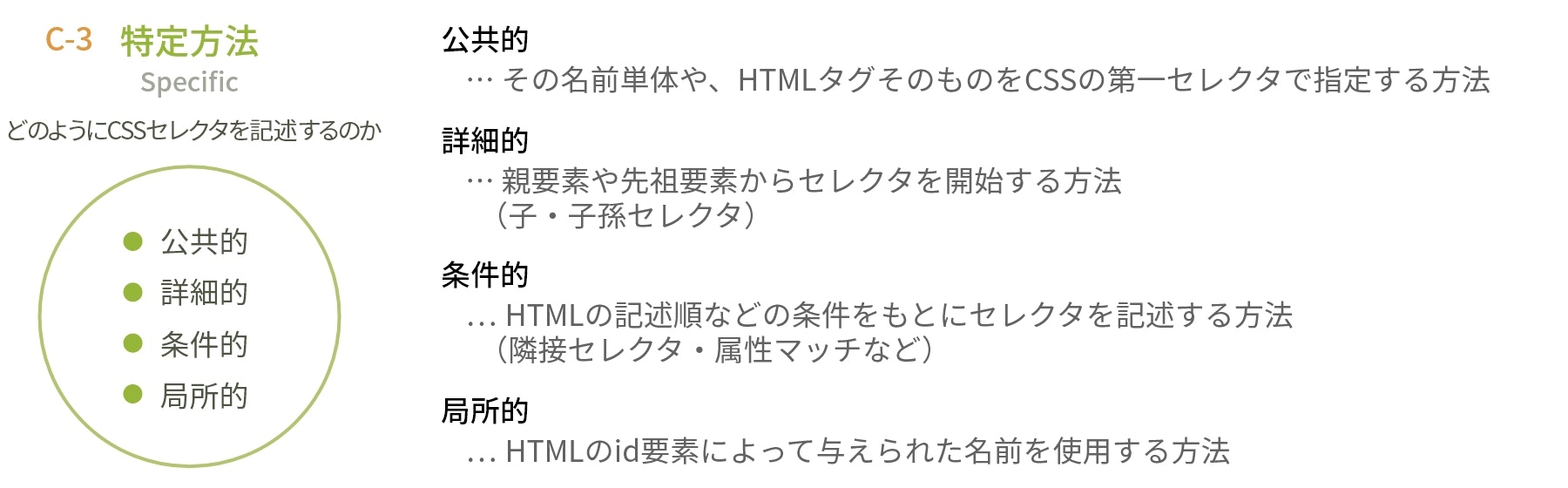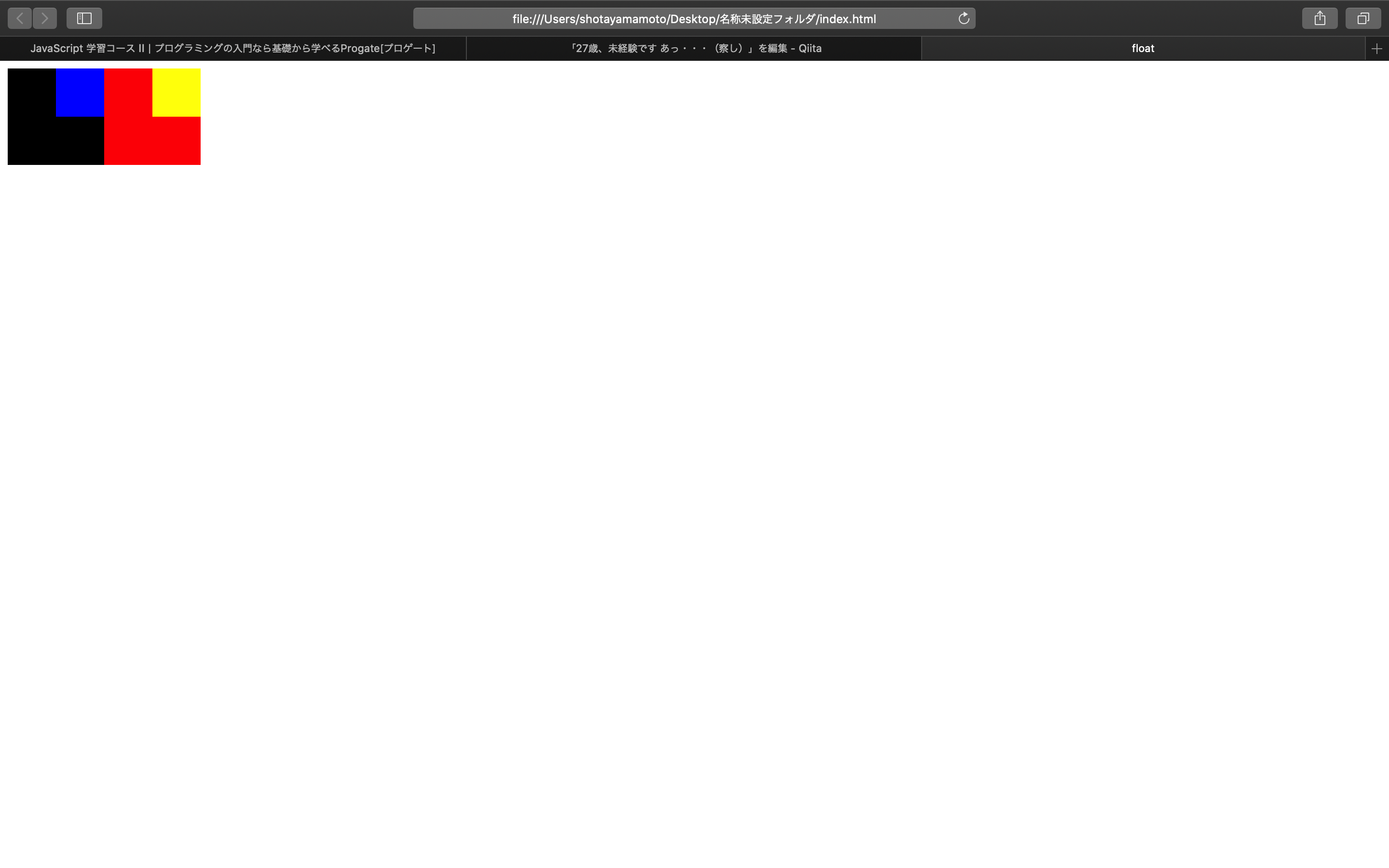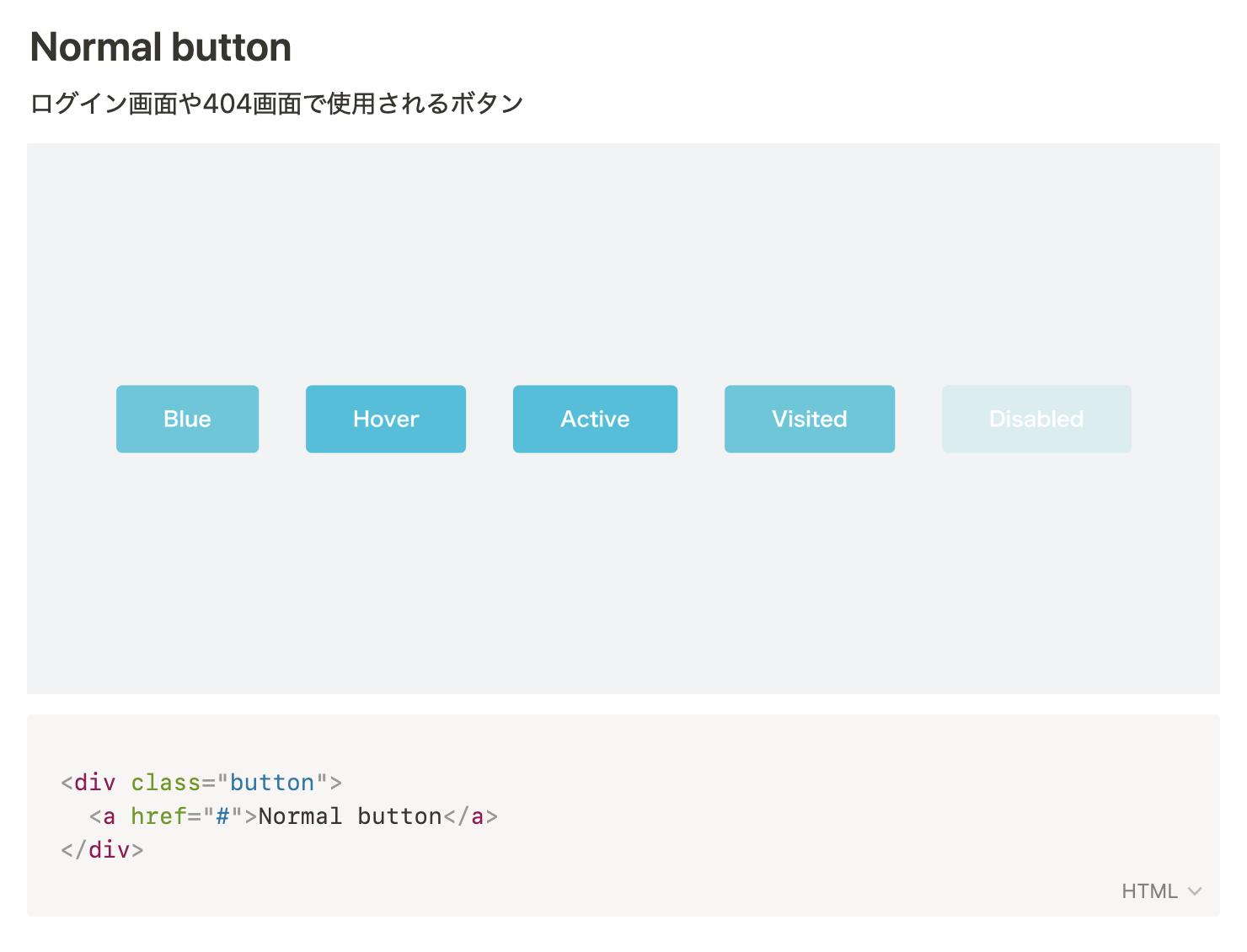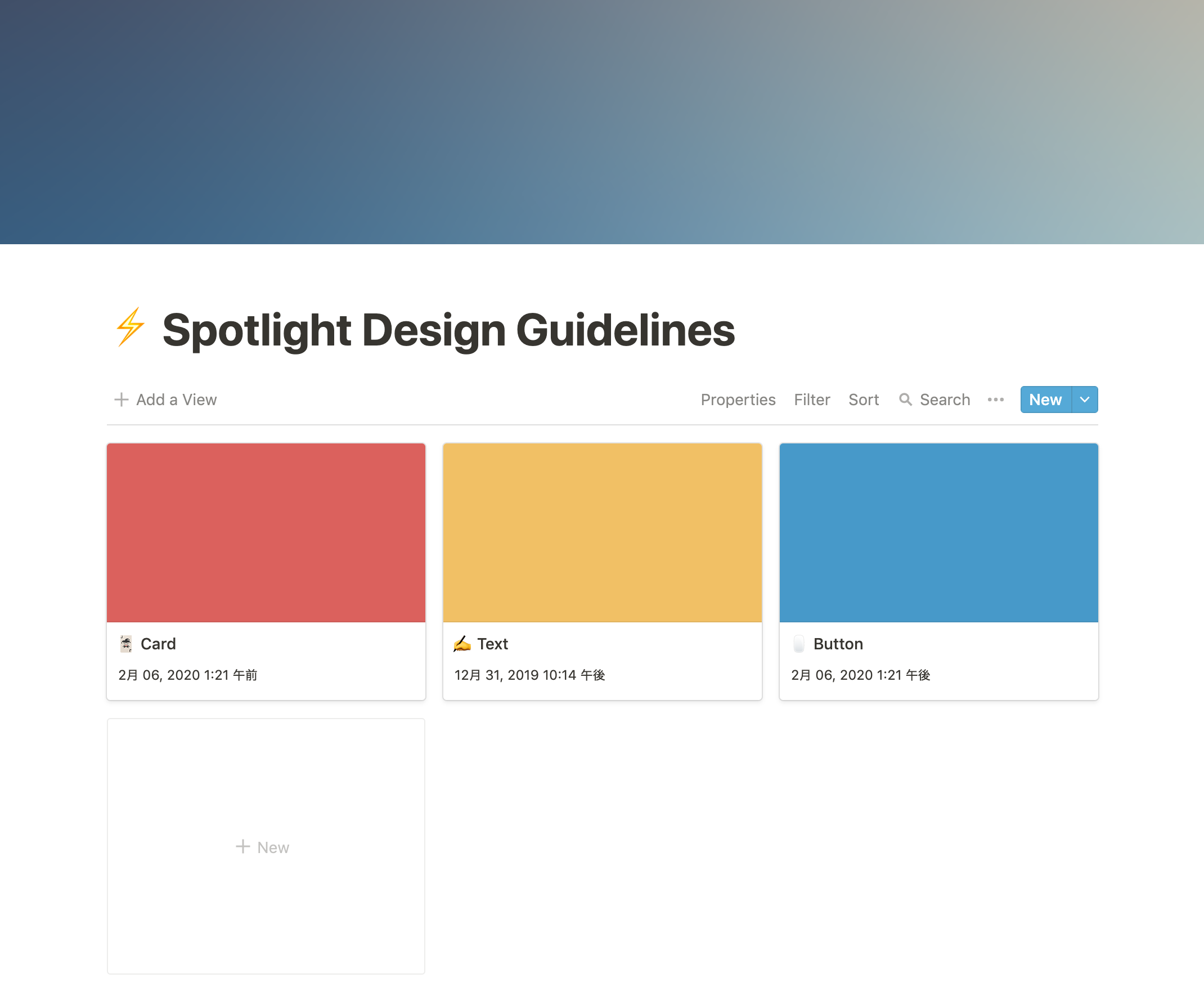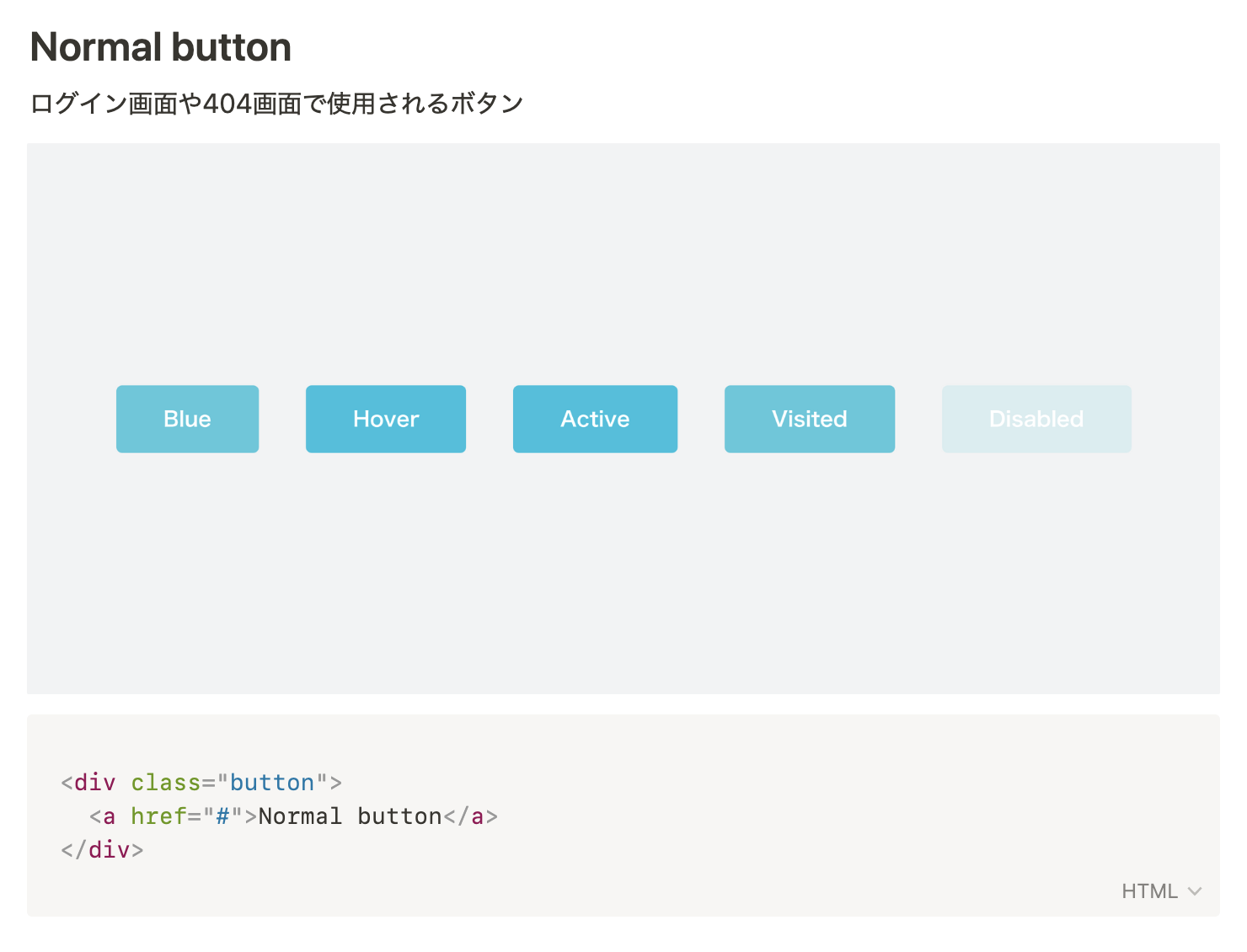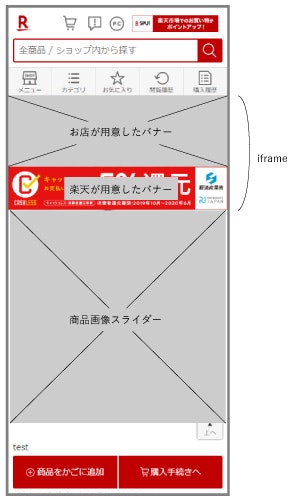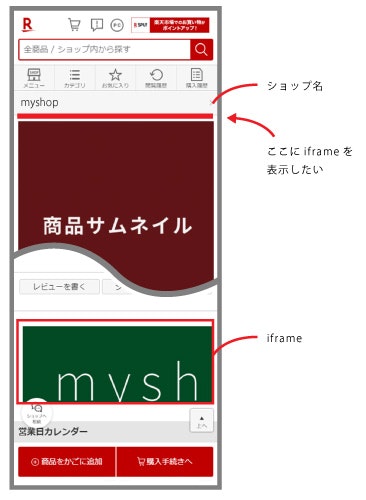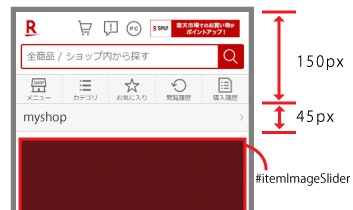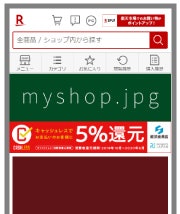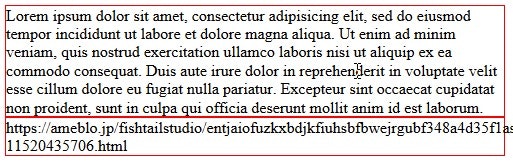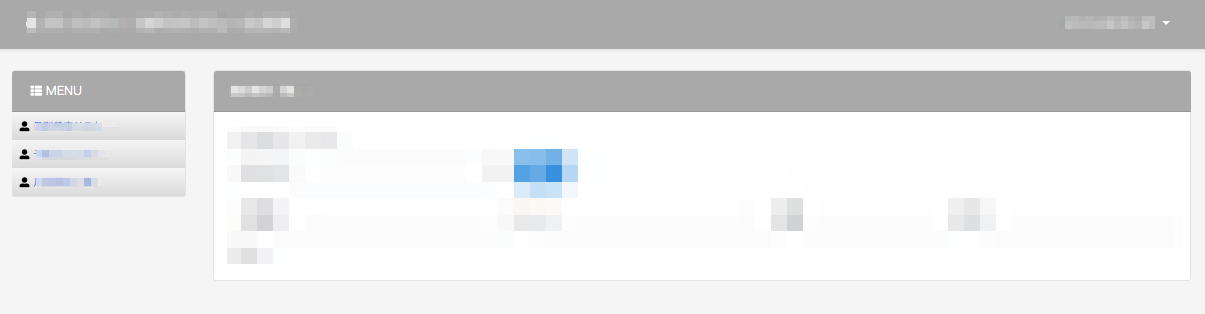この検証をする前は、
「うわっ文章、枠からはみ出ててもうてるやん。」
しばらくすると、やっぱ問題が「こんにちは」(^o^)/
でも、
やっぱちゃんと知識入れやなあかんなーと思い、この記事を書くことにしました。
ちなみにword-wrapは古い名称で、今はoverflow-wrapを使うといいみたい。
親要素に500pxの幅を設定。
PCはMAC、
・block
・break-word
・brake-all
A: 実際の文章っぽい、半角英数字の文章(英語のダミー文章)
ぶっちゃけ日本語の文章は大体改行されるし、それよりも今回問題が起こった
そんなのword-break: brake-all;いれとけば、問答無用で折り返して改行される。
上の文章(A): 実際の文章っぽい、半角英数字の文章(英語のダミー文章)
▼どちらも折り返されているけど、Aの文章が単語の途中で折り返されているから微妙Image may be NSFW.
▼Bが折り返されてない、却下Image may be NSFW.
▼枠に収まっているけど、文章だけが折り返されず、はみ出ているIEめ(EdgeとIEでのみ再現)Image may be NSFW.
さあ、それでは各ブラウザでの検証スタート!
× A: 単語途中の改行あり
○ A: 単語途中の改行なし
○ A: 単語途中の改行なし
× A: 単語途中の改行あり
○ A: 単語途中の改行なし
○ A: 単語途中の改行なし
× A: 単語途中の改行あり
○ A: 単語途中の改行なし
○ A: 単語途中の改行なし
× A: 単語途中の改行あり
○ A: 単語途中の改行なし
○ A: 単語途中の改行なし
× A: 単語途中の改行あり
○ A: 単語途中の改行なし
○ A: 単語途中の改行なし
× A: 単語途中の改行あり
○ A: 単語途中の改行なし
○ A: 単語途中の改行なし
× A: 単語途中の改行あり
○ A: 単語途中の改行なし
○ A: 単語途中の改行なし
× A: 単語途中の改行あり
○ A: 単語途中の改行なし
○ A: 単語途中の改行なし
× A: 単語途中の改行あり
○ A: 単語途中の改行なし
○ A: 単語途中の改行なし
× A: 単語途中の改行あり
○ A: 単語途中の改行なし
○ A: 単語途中の改行なし
× A: 単語途中の改行あり
○ A: 単語途中の改行なし
○ A: 単語途中の改行なし
× A: 単語途中の改行あり
○ A: 単語途中の改行なし
○ A: 単語途中の改行なし
× A: 単語途中の改行あり
○ A: 単語途中の改行なし
○ A: 単語途中の改行なし
× A: 単語途中の改行あり
○ A: 単語途中の改行なし
○ A: 単語途中の改行なし
× A: 単語途中の改行あり
○ A: 単語途中の改行なし
○ A: 単語途中の改行なし
× A: 単語途中の改行あり
○ A: 単語途中の改行なし
○ A: 単語途中の改行なし
× A: 単語途中の改行あり
○ A: 単語途中の改行なし
○ A: 単語途中の改行なし
× A: 単語途中の改行あり
○ A: 単語途中の改行なし
○ A: 単語途中の改行なし
× A: 単語途中の改行あり
○ A: 単語途中の改行なし
○ A: 単語途中の改行なし
× A: 単語途中の改行あり
○ A: 単語途中の改行なし
○ A: 単語途中の改行なし
× A: 単語途中の改行あり
○ A: 単語途中の改行なし
○ A: 単語途中の改行なし
× A: 単語途中の改行あり
○ A: 単語途中の改行なし
○ A: 単語途中の改行なし
× A: 単語途中の改行あり
○ A: 単語途中の改行なし
○ A: 単語途中の改行なし
× A: 単語途中の改行あり
○ A: 単語途中の改行なし
○ A: 単語途中の改行なし
× A: 単語途中の改行あり
○ A: 単語途中の改行なし
○ A: 単語途中の改行なし
× A: 単語途中の改行あり
○ A: 単語途中の改行なし
○ A: 単語途中の改行なし
× A: 単語途中の改行あり
○ A: 単語途中の改行なし
○ A: 単語途中の改行なし
× A: 単語途中の改行あり
○ A: 単語途中の改行なし
○ A: 単語途中の改行なし
× A: 単語途中の改行あり
○ A: 単語途中の改行なし
○ A: 単語途中の改行なし
× A: 単語途中の改行あり
○ A: 単語途中の改行なし
○ A: 単語途中の改行なし
× A: 単語途中の改行あり
○ A: 単語途中の改行なし
○ A: 単語途中の改行なし
× A: 単語途中の改行あり
○ A: 単語途中の改行なし
○ A: 単語途中の改行なし
× A: 単語途中の改行あり
○ A: 単語途中の改行なし
○ A: 単語途中の改行なし
× A: 単語途中の改行あり
○ A: 単語途中の改行なし
○ A: 単語途中の改行なし
× A: 単語途中の改行あり
○ A: 単語途中の改行なし
○ A: 単語途中の改行なし
× A: 単語途中の改行あり
○ A: 単語途中の改行なし
○ A: 単語途中の改行なし
× A: 単語途中の改行あり
○ A: 単語途中の改行なし
○ A: 単語途中の改行なし
× A: 単語途中の改行あり
○ A: 単語途中の改行なし
○ A: 単語途中の改行なし
× A: 単語途中の改行あり
○ A: 単語途中の改行なし
○ A: 単語途中の改行なし
× A: 単語途中の改行あり
○ A: 単語途中の改行なし
○ A: 単語途中の改行なし
検証なげーわ。
結論からいうと、
だからまずこの質問。
をbodyに入れとく。
これで改行される。
でももし...
その場合、個人的にはこれがいいかなと思う。
word-break: break-word;
overflow-wrap: break-word;
ただ要素がinline-blockだとブラウザ(Edge/IE)によっては効かないので、
もしくはURLみたいな半角英数字を使わない想定なら、
flexの場合にはみ出した場合はmin-widthとmin-heightで改行解消される。
個人的な結論。
以上。